LDAP 서버 설정
리모트 UI를 사용하여 LDAP(Lightweight Directory Access Protocol) 서버 설정을 저장하고 편집할 수 있습니다. LDAP 서버 정보가 저장된 경우, 주소를 저장하거나 지정하면 기기는 네트워크의 LDAP 서버에 액세스하여 주소를 검색하고 얻을 수 있습니다.
|
참고
|
|
LDAP 서버 설정은
 (설정/등록) → [수신인 설정] → [LDAP서버 등록]을 눌러 기기의 조작 패널에서 액세스할 수 있는 설정과 동일합니다. 조작 패널을 사용한 LDAP 설정 지정에 대한 자세한 내용은 "LDAP 서버 설정"을 참고하십시오. (설정/등록) → [수신인 설정] → [LDAP서버 등록]을 눌러 기기의 조작 패널에서 액세스할 수 있는 설정과 동일합니다. 조작 패널을 사용한 LDAP 설정 지정에 대한 자세한 내용은 "LDAP 서버 설정"을 참고하십시오.LDAP 서버 설정을 지정하려면 관리자로 로그인해야 합니다.
|
1.
[설정/등록] → [수신인 설정]을 선택합니다.
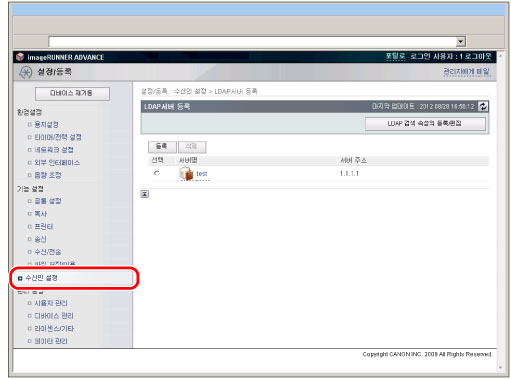
2.
[LDAP서버 등록]을 클릭합니다.
3.
LDAP 서버 설정을 지정합니다.
LDAP 서버를 등록하려면:
<LDAP서버 등록> 화면에서 [등록]을 클릭합니다.
필요한 필드를 지정하고 → [확인]을 클릭합니다.
|
서버명:
|
LDAP 서버 이름을 입력합니다.
|
|
서버 주소:
|
LDAP 서버 주소를 입력합니다.
|
|
검색개시 위치:
|
검색을 시작할 위치(LDAP 서버의 디렉터리)를 입력합니다.
|
|
SSL 사용:
|
SSL를 사용할 것인지 여부를 설정합니다. 이 확인란을 선택하면 SSL을 사용합니다.
|
|
포트번호:
|
LDAP 서버가 사용할 포트 번호를 입력합니다. [SSL 사용] 선택 여부에 따라 <포트번호>의 기본 값이 달라집니다. 필요할 경우 기본 포트 번호 설정을 변경합니다.
|
|
검색할 주소의 최대수:
|
LDAP 서버에서 검색할 최대 주소 개수를 입력합니다.
|
|
검색 타임아웃:
|
세션이 타임아웃되기 전에 LDAP 서버의 주소에 대한 최대 검색 시간을 입력합니다.
|
|
로그인 정보:
|
로그인 정보를 설정합니다. <로그인 정보> 드롭다운 리스트를 클릭하고 → 로그인 정보 종류를 선택한 다음 → 필요한 필드를 지정합니다. 선택한 로그인 정보의 종류에 따라 일부 필드는 비활성화될 수도 있습니다.
|
|
참고
|
|
이 설정에 대한 자세한 내용은 "LDAP 서버 설정"을 참고하십시오.
|
LDAP 서버 설정을 편집하려면:
LDAP 서버 이름을 클릭합니다.
필요한 필드를 지정하고 → [확인]을 클릭합니다.
LDAP 서버를 삭제하려면:
<LDAP서버 등록> 화면에서 삭제하려는 LDAP 서버에 해당하는 라디오 버튼을 클릭하고 → [삭제]를 클릭한 다음 → 선택한 LDAP 서버를 삭제할지 확인을 요청하는 대화 상자에서 [확인]을 클릭합니다.
|
중요
|
|
한번 삭제된 LDAP 서버 설정은 복구될 수 없습니다.
|